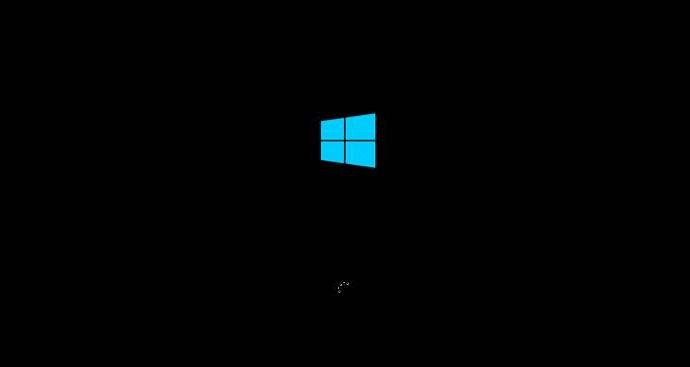ویندوز سرور 2012 با نام پروژه ویندوز سرور 8 ششمین نسخه از ویندوز سرور مایکروسافت می باشد. این سرور بر پایه ویندوز 8 و ویندوز سرور 2008 نسخه دوم پایه ریزی شده است . در طول دوره آماده سازی نهایی این سیستم عامل دو نسخه آزمایشی و نسخه توسعه دهندگان در دسترس عموم قرار گرفت. نسخه نهایی سیستم عامل نیز در سپتامبر 2012 عرضه شد .
در این آموزش شما نحوه ی نصب و فعال سازی آسان این سیستم عامل را یاد خواهد گرفت .
قبل از شروع به نصب شما باید از حداقل سیستم مورد نیاز برای اجرای ویندوز سرور 2012 مطلع شوید:
پردازنده: حداقل: 1.4 GHz 64-bit processor
رم: حداقل: 512 MB
فضا: حداقل: 32 GB
سایر نیازمندی ها:
- DVD drive
- مانیتور با رزولوشن 800×600 یا بالاتر
- ماوس و کیبورد
- دسترسی به اینترنت
شما می توانید نسخه پولی و دارای لایسنس 6ماهه این سیستم عامل را از لینک زیر و با فرمت Iso از سایبت مایکروسافت دریافت نمائید:
http://technet.microsoft.com/en-US/evalcenter/hh670538.aspx?ocid=&wt.mc_id=TEC_108_1_33حال همه چیز آمادست تا نصب را شروع کنیم :
- دی وی دی مربوط به سیستم عامل را در درایو مربوطه قرار می دهیم و بعد از ریستارت سرور منتظر پیغام زیر خواهیم بود، در این حین به محض مشاهده آن دکمه از کیبورد را فشار می دهیم :
2. منتظر می شویم تا سیستم عامل فایل های مورد نیاز خودش را بارگزاری نماید ( بسته به سخت افزار سیستم ممکن است چند دقیقه طول بکشد )
3. بعد از این که نصب آماده شد با صفحه ی زیر روبرو خواهید شد . شما می توانید موارد را با توجه به نیازتان تغییر دهید.(این مرحله را معمولا بدون تغییر ادامه می دهیم )
4. به محض کلیل بر روی Next شما میتوانید با انتخاب install now پروسه نصب را شروع نمائید.
5.بزودی صفحه ی زیر برای شما به نمایش خواهد آمد و امیدواریم با صبر حوصله منتظر پاین این مرحله و شروع مرحله اصلی نصب باشیم
در صفحه ی به نمایش در آمده زیر ما نوع سیستم عامل مورد نیاز خودمان را انتخاب می کنیم. لازم به بیان این نکته هست که همه ی ما با X86 و X64 آشنایی داریم ولی تنها تفاوت موجود در عنوان توزین های سیستم عامل ها پسون GUI می باشد که عبارت است از نصب سیستم عامل همراه با محیط گرافیکی میباشد که در سایر موارد شما تنها نرم افزار خط فرمان مایکروسافت را خواهید دید.
7. در مرحله ی بعد با قبول قوانین به ادامه ی نصب می پردازیم
8. بعد از قبول قوانین پروسه نصب از شما محل نصب سیستم عامل را سئوال می کند که در اینجا اگر برای اولین بار روی سرور سیستم عامل نصب میکنید اقدام به ایجاد پارتیشین خواهید کرد ، در غیر این صورت درایو مورد نظر را بایستی برای ادامه نصب اتتخاب کنیم. یادمان نرود که بایستی قبل از آغاز نصب حتما پارتیشن مورد نظر را در صورت وجود اطلاعات فرمات نمائیم.
9. حال به انتخاب پارتشیشن و ادامه مرحله با صفحه ی زیر روبرو می شویم که حکایت از آغاز نصب سیستم عامل دارد.
- بعد از اتمام نصب و راه اندازی دوباره سرور شما بایستی رمز عبور ویندوز سرور را وارد نمائیدو در سرور 2012 این کار اجباری می باشد.
11. بعد از انجام این مراحل یکی از بدترین و حوصله بر ترین مراحل نصب خواهیم رسید که بایستی مدتی را صبر کنید تا سیستم عامل خودش را برای ملاقات با شما آماده نماید.
12- بعد از اتمام و مشاهده ی تصویر زیر می توانید با کلید ترکیبی کنترل+آلت+دیلیت از صفحه کلید وارد محیط سیستم عامل ویندوز سرور 2012 شوید .13.بعد از ورود به محیط دسکتاپ ، ویندوز در اقدامی با صفحه ی Server Manager به استقال شما خواهد آمد.

 HP G11
HP G11 قیمت سرور HP Gen 10 | مشخصات و خرید سرور اچ پی g10
قیمت سرور HP Gen 10 | مشخصات و خرید سرور اچ پی g10 خرید سرور hp g9 | قیمت سرور اچ پی G9
خرید سرور hp g9 | قیمت سرور اچ پی G9 HP G8
HP G8